
Teams 会議における “開催者” とは会議招集を実施したユーザーを指します。参加者には “発表者” や ”出席者” といった役割が割り当てられます。開催者は基本的に一人であり、司会進行や資料の発表など会議を進行するにあたってのほぼすべての役割を担うことが多いです。
そんな大変な開催者さん、「私の仕事を誰か手伝ってはくれないか・・・」と思うことも多々あるのではないでしょうか。大型イベントなど、会議の規模が大きくなるほど開催者の負荷は高まります。会議をスムーズに進行するために “共同開催者” を割り当てて大事なプレゼンを成功させましょう!
共同開催者を活用するメリット
- 会議の準備を共同開催者に任せられる。(会議オプションの設定など)
- 会議中、自分のプレゼンに集中できる。
- ブレークアウトルームでルーム毎の責任者として任せられる。
共同開催者の割り当て方法
1.会議の詳細画面から [会議のオプション] をクリックします。
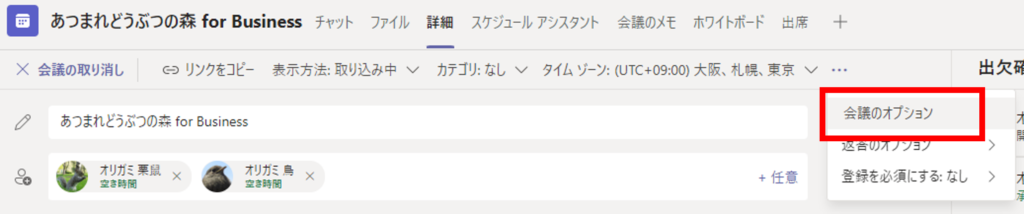
2.[共同開催者を選択] 欄にユーザー名を入力します。候補が出てくるのでクリックします。もしくはプルダウンを開き、参加者一覧から選択します。
※最大10名まで割り当て可能です。
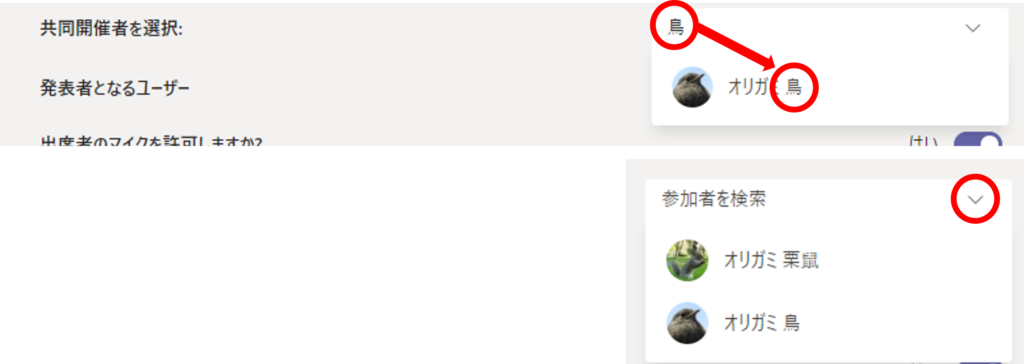
3.[保存] をクリックします。
4.共同開催者は会議に参加した際に、“開催者” と表示されます。
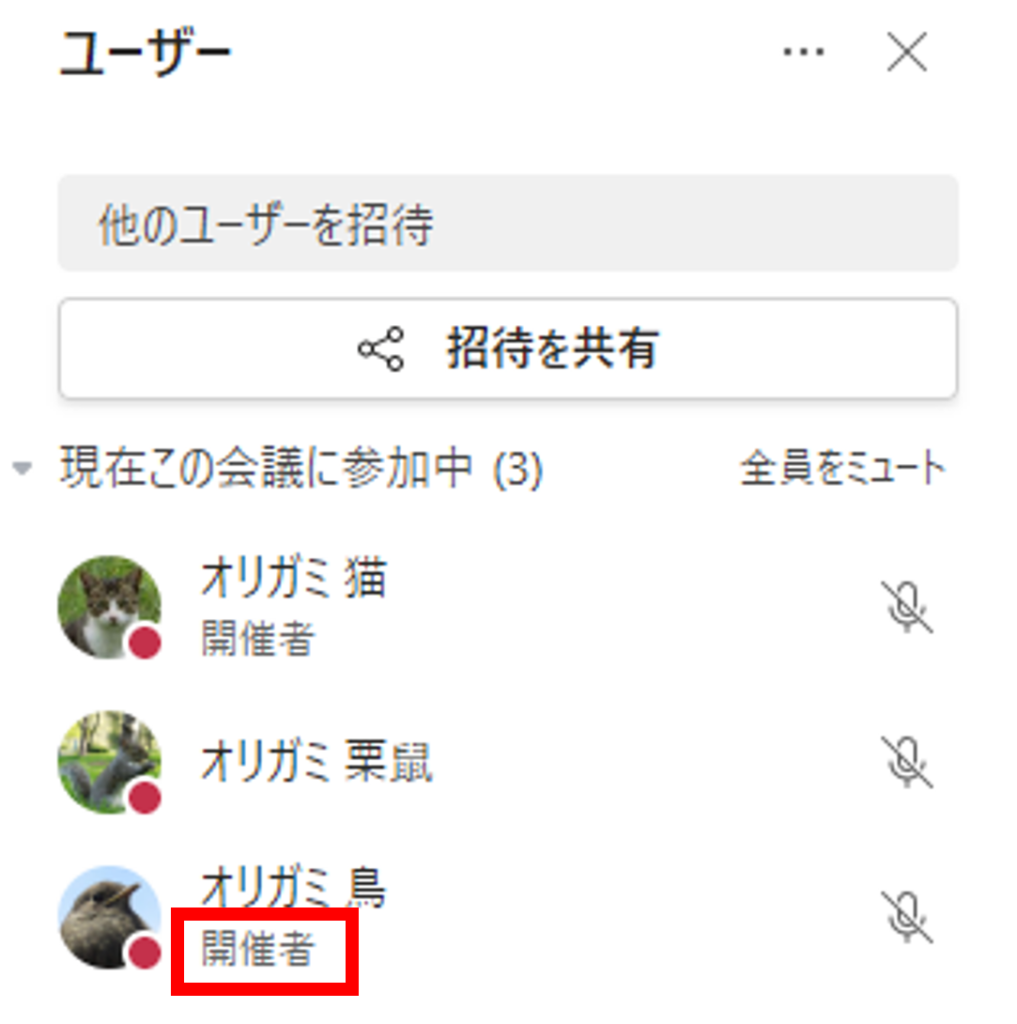
共同開催者ができること・できないこと
共同開催者でも開催者と全く同じ操作ができるわけではりません。下表にて操作できること・できないことをご確認ください。
| できること | 説明 |
|---|---|
| 会議オプションへのアクセスと変更 | 開催者が主催した会議の会議オプションにアクセスし変更可能。 |
| ブレークアウト ルーム マネージャーになる | ブレークアウトルームの管理を引き継ぐことが可能。 |
| ロビーをバイパスする | 会議オプションで「ロビーを迂回する」を「自分と共同開催者のみ」にした場合。 |
| 会議中にロビーからユーザーを許可する | ロビーに留まっているユーザーを許可できる。 |
| 会議をロックする | 開催中の会議に参加できないようにできる。 |
| コンテンツを表示する | コンテンツ共有(画面共有等)可能 |
| 別の参加者の会議ロールを変更する | 発表者⇔出席者 の変更が可能。 |
| すべての会議を終了する | 開催中の会議画を終了可能。 |
| できないこと | 説明 |
|---|---|
| チャネル会議中に会議オプションを変更 | 会議開催中は会議オプションにアクセスできない。 |
| 会議の記録を管理する | 会議終了後の「参加者のレポート」が表示されない。 |
| 会議の開催者の役割を削除または変更する | メイン開催者の権限編集はできない。 |
